P: Tidal no reproduce canciones. Sólo trabaja como si cargara canciones o parace que está reproduciendo pero sin sonido. Spotify y otras apliacciones funcionan perfectamente y estoy muy cansado a reiniciar Tidal y borrar los cachés de Tidal. No me sirven para nada. ¿Hay alguna solución útil?
Tidal es una plataforma de música digital en streaming, que nos permite escuchar más de 100 millones de pistas musicales. También es la primera compañía en proporcionar el sonido de alta fidelidad con niveles más bajos. No podemos negar que es una excelente aplicación para hacer streaming de música. Sin embargo, a veces, este proveedor de música también puede tener algún error, como el caso que hemos compartido en el primer párrafo. Si está encontrándose con el problema de que Tidal no funciona cuando escucha música, no se preocupe, en este artículo, vamos a analizar detalladamente este error de Tidal, incluyendo por qué Tidal no funciona y cómo arreglar que Tidal no reproduce canciones. Ahora empezamos.
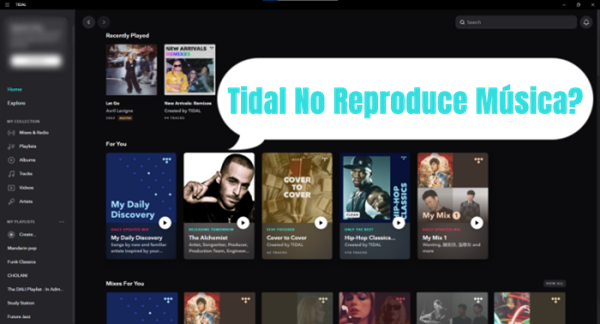
Parte 1. Razones Posibles sobre Tidal No Funciona
Cuando toca el botón Reproducir en Tidal para escuchar música, pero Tidal no sale sonido como lo hace de costumbre. Las razones detrás de este error pueden variar y podemos resumirlas en los siguientes tipos:
Causa 1. Conexión de Red Inestable. Las aplicaciones de música en streaming online como Tidal dependen mucho del estado de la red. Si conecta la aplicación Tidal a una red inestable, en Tidal, puede producir unos errores cuando reproduce música.
Causa 2. Aplicación o Dispositivo No Actualizado. La actualización de aplicación puede arreglar unos fallos o errores que le prohiben el uso normal de Tidal. Por eso, no olvide actualizar la aplicación o el dispositivo.
Causa 3. Poco Espacio de Memoria. A veces, cuando su dispositivo sólo queda poco espacio de memoria, no podrá cargar los datos necesarios para escuchar música en Tidal.
Causa 4. Fallo en Altavoz de Audio de Salida. A veces utilizamos altavoces para reproducir música Tidal más fuerte y compartir música con más gente, el fallo de conexión o algo relacionado con ambas aplicaciones conduce a Tidal no reproducir canciones.
Causa 5. Archivos Corruptos o Error de Descarga. Si no puede cargar o descargar algunas canciones, es posible que no pueda reproducirlas. Y los archivos pueden estar corruptos y ya no estar disponibles.
Parte 2. Cómo Arreglar Que Tidal No Reproduce Música en Varios Dispositivos
Si no puede resolver el error de que Tidal no funciona en su dispositivo, puede probar unos métodos comunes para arreglarlo. Aquí está una lista para usted.
- Verificar Conexión de Red. Cuando vea una notificación emergente en la pantalla, diciendo que hay un error de internet, es mejor verificar el estado de la red, y luego cambie a una otra red mejor y más estable.
- Confirmar Volumen de Dispositivo. Esto puede parecer ridículo, pero es importante averiguar la razón rápidamente. No ignore este sencillo truco.
- Forzar Detención y Reiniciar App Tidal. Una reinstalación completa puede resolver el 90% de los errores y fallos.
¿Sigue existiendo este problema? Si los métodos arriba no le sirven, a continuación se presentan algunos otros consejos que podrían ayudar.
Cómo Arreglar Que Tidal No Funciona en Ordenador
Es caso raro encontrarse con el problema de que Tidal no reproduce música en PC Windows, pero hay una parte de usuarios que sí han reportado el error en la aplicación de Tidal para escritorio. Aquí, le ofreceremos dos soluciones últiles.
Consejo 1. Reinstalar App Tidal desde Microsoft Store
La aplicación Tidal ahora está disponible en Windows, iOS y Android. Puede obtener la aplicación desde su sitio web oficial o App Store. Bueno, algunas personas quejan de que se han encontrado con el error de que Tidal canciones no pueden reproducirse. Según lo que dicen los profesionales, la versión descargada desde Microsoft Store funciona mejor. Puede seguir las instrucciones siguientes para instalar Tidal en su PC.
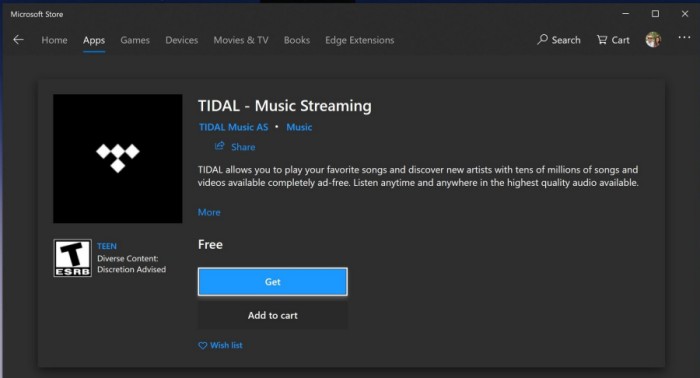
1# Busque Microsfot Store en su menú de Inicio Rápido para ejecutarlo en su computadora.
2# Introduzca Tidal en la barra de búsqueda y encuentre la aplicación Tidal en los resultados.
3# En la pantalla de detalles, toque Obtener para instalar la aplicación Tidal en su ordenador.
Consejo 2. Cambiar Calidad de Streaming
Tidal le permite ajustar la calidad de streaming dentro de la aplicación. Por defecto, Tidal carga los datos de las pistas de música o videos con la mejor calidad para darle un excelente servicio de escucha, pero al mismo tiempo, esto también ocupará demasiado espacio de almacenamiento en su ordenador. Puede cambiar las configuraciones de descarga para evitar esto.
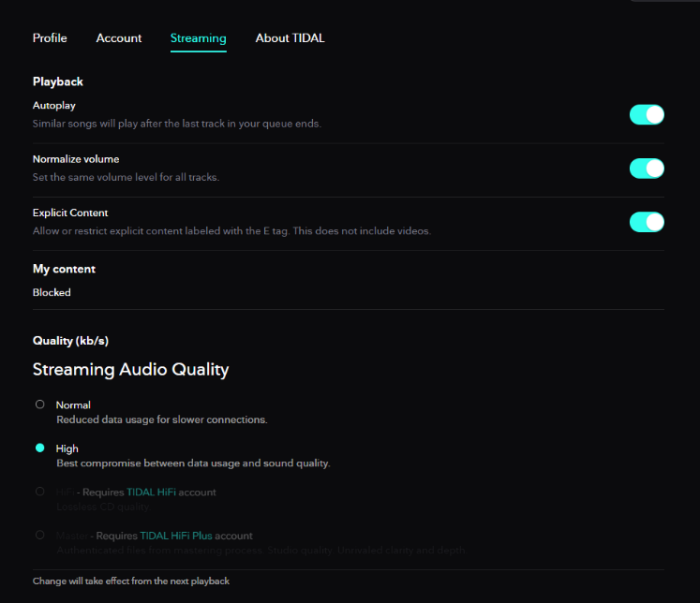
Paso 1. Abra la aplicación Tidal en su Windows y haga clic en el icono de tres líneas en el menú superior izquierdo.
Paso 2. Haga clic en Archivo – Configuración y luego seleccione la sección Streaming en la pantalla.
Paso 3. Aquí, puede ajustar la calidad de streaming.
Arreglar Que Tidal No Funciona en Móvil
Si quiere resolver el problema de que Tidal no reproduce canciones en el teléfono móvil, a continuación, también puede obtener una lista de soluciones factibles en Android/iPhone.
Consejo 1. Actualizar/Reinstalar Aplicación Tidal
Cuando escucha música de Tidal en su móvil, pero no sale nada sonido, el primer método disponible para usted es actualizar o reinstalar la aplicación Tidal. Para confirmar la versión de su aplicación, vaya a App Store o Google Play Store y encuentre Tidal. Si hay la opción de actualización, debería actualizarlo. Si no, pruebe reinstalar la aplicación Tidal en su móvil.
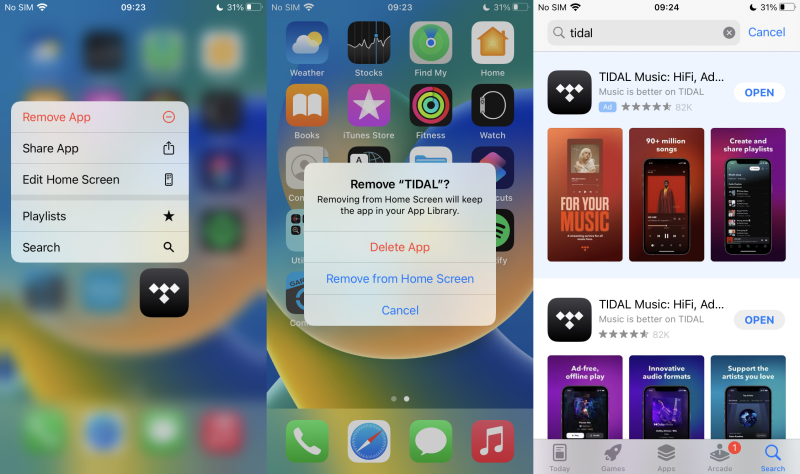
En iOS: Mantenga pulsado el icono Tidal en la pantalla de su iPhone. En el pequeño menú emergente, seleccione Eliminar App y toque Eliminar para confirmar la acción. Luego, vaya a su App Store para descargar Tidal de nuevo.
En Android: En la pantalla de inicio de su Android, mantenga pulsado en el icono Tidal y luego toque la primera opción para entrar en la página de informaciones de App. Aquí, puede seleccionar el botón Desintalar para eliminar la aplicación Tidal. Luego, vaya a Google Play Store para descargar la aplicación de nuevo.
Consejo 2. Borrar Cachés de Tidal
Tidal no le ofrece la opción para borrar los cachés en el móvil directamente, pero puede buscar enfoques para hacer esto manualmente. Aquí está cómo realizarlo.
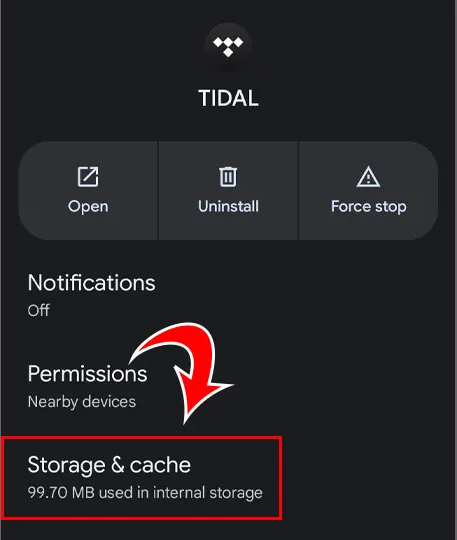
Paso 1. En la pantalla de inicio de su móvil Android, mantenga pulsada la aplicación Tidal hasta aparecer un menú.
Paso 2. Toque el icono con i para entrar en las configuraciones de la aplicación. O puede ir a Configuraciones > Apps > Tidal para configurarlo.
Paso 3. En la pantalla de detalles de App, toque Almacenamiento & caché y luego seleccione Borrar caché.
Consejo 3. Librar Espacio de Almacenamiento en Dispositivo
Eliminar los archivos innecesarios en su dispositivo en esencial para librar más espacio de memoria. Entonces, para que la aplicación funcione bien, si está sufriendo el poco espacio de almacenamiento en su dispositivo móvil, puede probar este método.
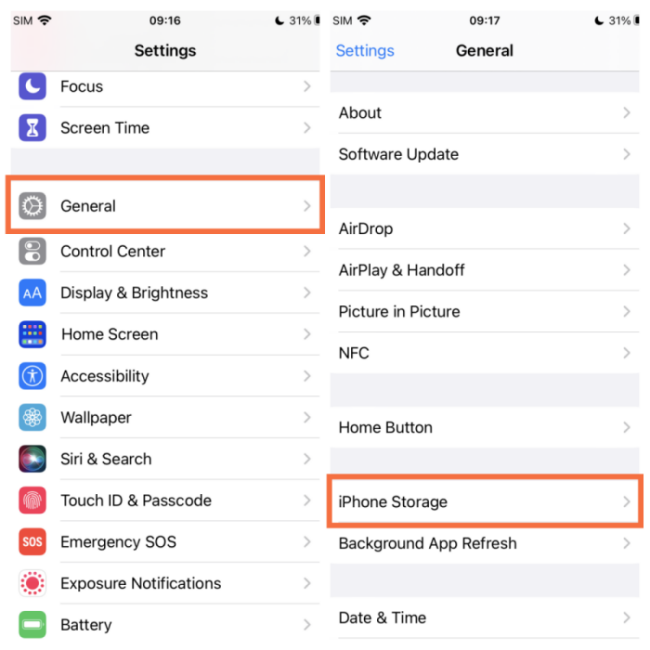
En iPhone: Abra Ajustes y vaya a General > Almacenamiento de iPhone. Aquí, puede ver todas las descargas y aplicaciones, así como el espacio que le queda. Asegúrese de que tenga un espacio de almacenamiento suficiente para funcionar Tidal. Si no, elimine unos videos, o archivos innecesarios para librar más espacio.
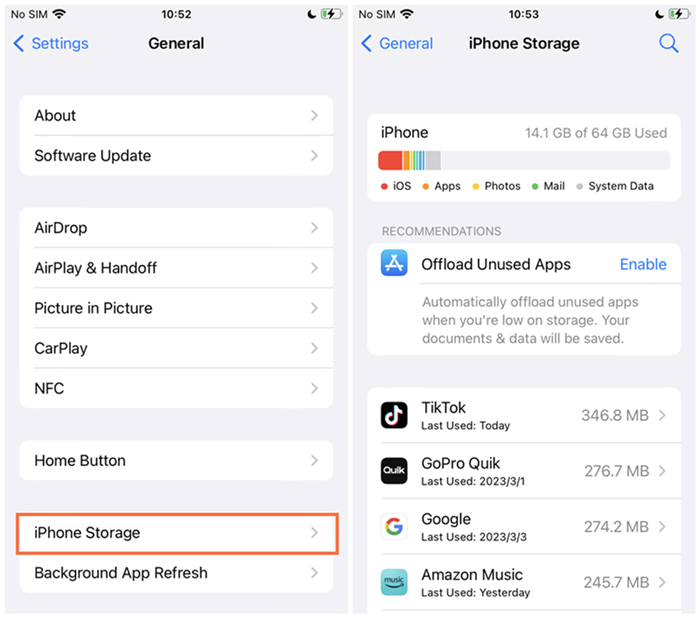
En Android: Vaya a Configuraciones y seleccione Almacenamiento. En la ventana siguiente, puede ver la memoria de espacio en su móvil claramente. Igual a iPhone, puede eliminar unos datos o archivos innecesarios para librar el espacio de almacenamiento en su Android.
Consejo 4. Examinar Altavoces de Audio de Salida
Esta solución es aplicable cuando está usando un altavoz de audio como Echo o altavoces Bluetooth. Una vez que tenga algo error con su altavoz de audio exterior, puede provocar el problema de que Tidal no funciona correctamente. Por lo tanto, le recomendamos verificar y asegurarse de que su dispositivo de altavoz funcione bien para hacer streaming de música de Tidal. Por favor, compruebe su dispositivo de salida y su aplicación de Tidal para averiguar el problemático. Puede utilizar otra aplicación para transmitir audio desde el altavoz inteligente o conectar el teléfono a otro altavoz de salida para probar el rendimiento.
Si está escuchando música de Tidal a través de auriculares Bluetooth, compruebe también la conexión Bluetooth.
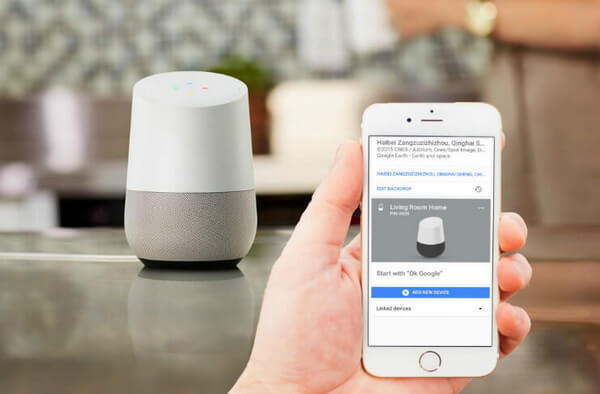
Consejo 5. Verificar Registro de Apple ID
Si utiliza Apple ID para iniciar sesión en la aplicación Tidal y recibe un mensaje diciendo Servicio No Disponible. Entonces este podría ser el problema. Puede comprobar su Apple ID y desconectarlo para resolver este error. Siga estos pasos:
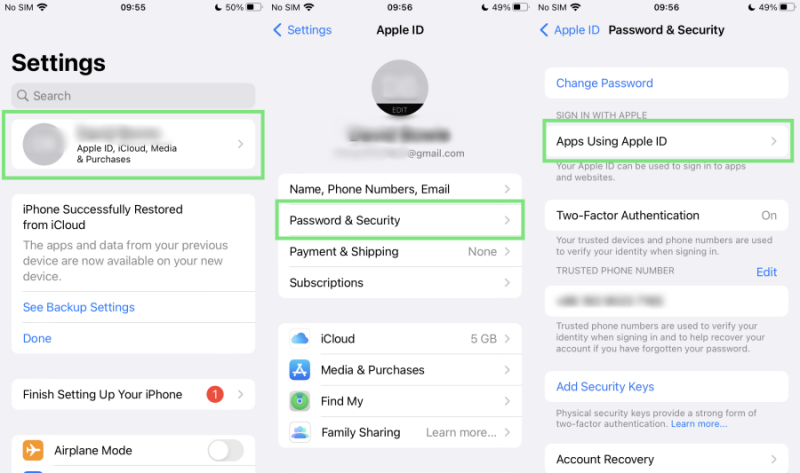
Paso 1. Abra la aplicación Ajustes en su iPhone y toque el perfil de Apple en la pantalla.
Paso 2. En la pantalla de detalles, vaya a Contraseña & Seguridad, y luego pulse Apps con Apple ID.
Paso 3. En la lista de apps, encuentre y seleccione Tidal.
Paso 4. Seleccione la opción Dejar de usar Apple ID y toque Dejar de usar para confirmar la configuración.
Para revisar las apps usadas por Apple ID en el ordenador, puede ir a la página online de Apple ID y entrar en Seguridad > APPS & SITIOS WEB USANDO APPLE ID > Gestionar apps & sitios web. Aquí podrá encontrar la app Tidal y hacer clic en Detener el uso del Apple ID para finalizar.
Truco Adicional: Descargar Canciones de Tidal para Escuchar Libremente
Sabemos que los archivos de música de Tidal son contenidos estrictamente protegidos. Esto es debido a la licencia de DRM, y todas las pistas de Tidal son cifrados por un formato de audio especial que sólo está reproducible en la aplicación Tidal. Si quiere reproducir música de Tidal en otros dispositivos, aquí le prensetamos una buena solución: Tunelf Tidal Music Converter.
Tunelf Tidal Music Converter se diseña para descargar música de Tidal sin Premium y luego convertirla a formatos de audio populares, así puede reproducir música de Tidal favorita en cualquier dipsositivo compatible. Puede gestionar su biblioteca de música por diferentes archivos y conservar la información de metadatos ID3 original con calidad sin pérdidas. ¿Quiere reproducir música de Spotify en varias plataformas? Sí. Tunelf puede eliminar el límite DRM de estos archivos de audio en Tidal y convertirlos a MP3, AAC, FLAC, M4A, M4B y WAV. Entonces podrá escuchar las canciones de Tidal en múltiples dispositivos sin errores.

Funciones Clave de Tunelf Tidal Music Converter
- Descargar cualquier contenido de Tidal, incluyendo canciones, álbumes, playlists y artistas.
- Puede exportar música de Tidal a MP3, AAC, FLAC, WAV, M4A, y M4B.
- Conservar todas las etiquetas de ID3 para las canciones descargadas de Tidal.
- Tratar con la conversión de música de Tidal en una velocidad de 5 veces y la descarga por lotes.
Palabras Finales
Hay una amplia gama de errores que pueden provocar el erorr de que Tidal no reproduce música sin problema. Pero no será un gran problema ya que puede obtener algunas soluciones de gran alcance aquí en este post. ¡Si desea disfrutar de la música de Tidal sin conexión en múltiples dispositivos y estar libre de errores, Tunelf Tidal Music Converter es recomendado!
Obtén el producto ahora:
Obtén el producto ahora:




